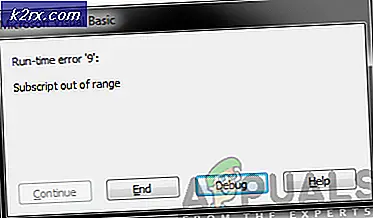Fix: npctrl.dll gerelateerde problemen in Internet Explorer
Wanneer u op websites zoals SkyDrive surft op Internet Explorer, krijgt u mogelijk continu een melding waarin om toestemming wordt gevraagd om npctrl.dll uit te voeren. De prompt kan er als volgt uitzien Deze webpagina wil de volgende add-on uitvoeren: 'npctrl.dll' van 'Microsoft Corporation'.
Npctrl.dll is een Microsoft Silverlight-add-on die interactieve media-ervaringen, rijke zakelijke applicaties en meeslepende mobiele apps mogelijk maakt. Bepaalde websites (meestal Microsoft-sites) vereisen Silverlight add-ons en plug-ins om te kunnen worden uitgevoerd. Als deze afhankelijkheden momenteel niet beschikbaar zijn, kunt u meldingen ontvangen om ze in te schakelen of te installeren.
Websites worden ook uitgevoerd in de Silverlight-modus wanneer ze bepaalde browsers zoals Internet Explorer, Microsoft Edge of Firefox detecteren, maar in sommige gevallen overschakelen naar de normale HTML5-modus.
In dit artikel zullen we kijken naar wat npctrl.dll is en hoe pop-ups van deze toepassing kunnen stoppen.
PRO TIP: Als het probleem zich voordoet met uw computer of een laptop / notebook, kunt u proberen de Reimage Plus-software te gebruiken die de opslagplaatsen kan scannen en corrupte en ontbrekende bestanden kan vervangen. Dit werkt in de meeste gevallen, waar het probleem is ontstaan door een systeembeschadiging. U kunt Reimage Plus downloaden door hier te klikkenMethode 1: Zones opnieuw instellen
- Druk op de Windows-toets + R-toets, typ inetcpl. cpl en druk op Enter.
- Klik op het tabblad Beveiliging . Schakel het selectievakje de beveiligde modus in
- Klik op Reset alle zones naar het standaardniveau .
- Klik op Toepassen en OK .
Methode 2: HTML5-gebaseerde webbrowsers gebruiken
De meeste websites, inclusief Microsoft-websites, schakelen over naar HTML5 of hebben zowel HTML5- als Silverlight-versies. Zodra de website automatisch uw browser detecteert en up-to-date is, biedt deze de juiste inhoud aan de browser. Omdat de meeste browsers HTML5 nu ondersteunen, is het het beste om de nieuwste update voor uw webbrowser te krijgen. We raden Google Chrome aan en hier is hoe u het kunt installeren.
- Download Google Chrome vanaf hier .
- Start het installatieprogramma en verleen de UAC-prompt wanneer deze wordt weergegeven.
- Wacht terwijl Chrome is gedownload en op uw pc is geïnstalleerd. Een browservenster verschijnt als de installatie is voltooid.
PRO TIP: Als het probleem zich voordoet met uw computer of een laptop / notebook, kunt u proberen de Reimage Plus-software te gebruiken die de opslagplaatsen kan scannen en corrupte en ontbrekende bestanden kan vervangen. Dit werkt in de meeste gevallen, waar het probleem is ontstaan door een systeembeschadiging. U kunt Reimage Plus downloaden door hier te klikken